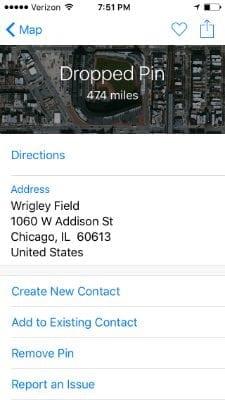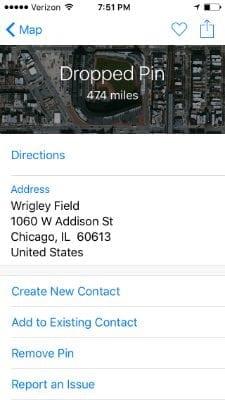Знаете ли, че можете да запазвате местоположения в приложението Карти на вашия Apple iPhone или iPad? Това ще маркира местоположението с щифт за лесен достъп в бъдеще. Ето как работи функцията.
Добавяне на фиксирано местоположение
Отворете приложението „ Карти “.
Търсете или плъзнете картата, докато местоположението се появи на екрана.
Докоснете и задръжте местоположението на картата, докато се появи щифт.
Ако щифтът не е поставен правилно, можете да продължите да докосвате и задържате щифта и да го премествате на желаното място.

След това местоположението се запазва за бъдеща употреба.
Премахване на фиксирано местоположение
Ако някога искате да изтриете щифта, изпълнете следните стъпки:
Докоснете щифта.
Изберете стрелката до името на местоположението.
Изберете бутона „ Премахване на щифт “ и фиксираното местоположение се премахва.
Преместване на фиксирано местоположение
По всяко време можете да докоснете и задържите щифт, след което да го плъзнете до желаното място.
Други възможности
Ако изберете запазено или „фиксирано“ местоположение, можете да докоснете щифта и след това да изберете стрелката, ако имате нужда от следните опции:
- Упътвания
- Добавяне към нов контакт
- Добавяне към съществуващ контакт
- Дял
- любов